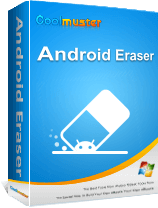Cara Menghapus Cache di Android [Cache Aplikasi dan Cache Browser Chrome]

Tahukah Anda apa yang memperlambat ponsel Android Anda secara diam-diam dan tak terlihat? Penyebabnya adalah cache di perangkat Android Anda. Setiap kali Anda membuka aplikasi, bermain game, atau menjelajahi internet, cache akan terbentuk secara otomatis dan menghabiskan banyak ruang penyimpanan di ponsel Android Anda.
Data cache berfungsi untuk mengingat aktivitas Anda sebelumnya, dan biasanya tidak berguna, tetapi Anda tidak dapat menemukannya di dokumen Anda. Menghapus cache tidak hanya mengosongkan ruang penyimpanan, tetapi juga mengatasi masalah seperti aplikasi mogok atau pemuatan lambat. Jadi, artikel ini akan menunjukkan cara menghapus cache di Android .
Setiap aplikasi di ponsel Android Anda akan menghasilkan cache selama Anda menjalankannya. Untuk membersihkan cache Android , Anda dapat menghapus cache dari setiap aplikasi untuk mengosongkan ruang penyimpanan di perangkat Android Anda .
Berikut cara menghapus cache aplikasi secara manual di Android :
Langkah 1. Buka aplikasi Pengaturan di ponsel Android Anda dan ketuk opsi "Aplikasi", lalu pilih "Kelola aplikasi".
Langkah 2. Pada daftar aplikasi, Anda dapat melihat ukuran aplikasi, yang membantu Anda menunjukkan berapa banyak cache yang disimpan dalam aplikasi ini.
Langkah 3. Kemudian, Anda dapat memilih satu aplikasi yang ingin dihapus cache-nya. Ketuk aplikasi tersebut dan Anda dapat melihat informasi detail penggunaan data aplikasi tersebut.
Langkah 4. Gulir ke bawah untuk mencari tahu dan ketuk opsi "Hapus cache".
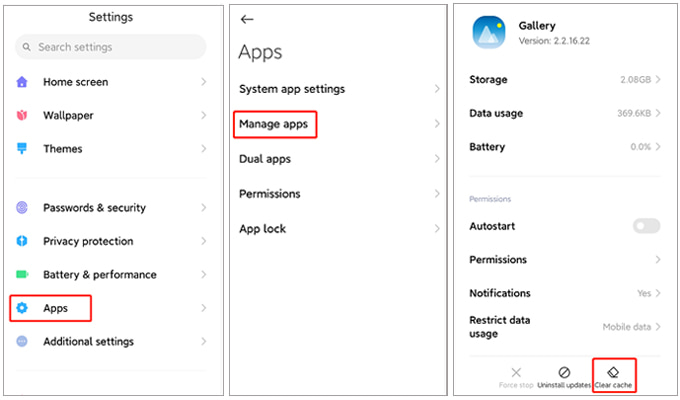
Untuk mengosongkan ruang penyimpanan secara lebih efisien, Anda dapat mengikuti langkah-langkah berikut untuk mempelajari cara menghapus cache di Android sekaligus:
Langkah 1. Buka Pengaturan pada perangkat Anda.
Langkah 2. Buka "Penyimpanan" atau "Pemeliharaan Perangkat".
Langkah 3. Ketuk "Data Cache" atau "Bersihkan Sekarang" (kata-kata persisnya mungkin berbeda di setiap perangkat). Konfirmasikan tindakan untuk menghapus semua file cache aplikasi.

Catatan: Tidak semua versi Android mendukung fitur ini. Untuk perangkat Android yang lebih baru, Anda mungkin perlu menghapus cache masing-masing aplikasi secara manual atau menggunakan alat pihak ketiga.
Cache browser menyimpan data situs web sementara untuk meningkatkan kecepatan pemuatan. Seiring waktu, data tersebut dapat terakumulasi dan memenuhi ruang penyimpanan.
Bagaimana cara menghapus cache pada peramban Android Chrome?
Langkah 1. Buka peramban Chrome di perangkat Android Anda.
Langkah 2. Ketuk menu tiga titik di sudut kanan atas dan buka "Pengaturan".
Langkah 3. Gulir ke bawah dan pilih "Privasi dan keamanan".

Langkah 4. Ketuk "Hapus Data Penjelajahan".
Langkah 5. Pilih rentang waktu (misalnya, Jam Terakhir, 7 Hari Terakhir, Sepanjang Waktu).
Langkah 6. Centang "Gambar dan File Cache" dan ketuk "Hapus Data". Ini akan menghapus file situs web sementara, mengosongkan ruang penyimpanan, dan meningkatkan kinerja peramban.
Menghapus cache hanya akan menghapus berkas sementara, tetapi perangkat Anda mungkin masih menyimpan data historis yang lebih dalam atau informasi sensitif. Jika Anda ingin memastikan pembersihan yang menyeluruh dan aman, cobalah Coolmuster Android Eraser .
Coolmuster Android Eraser adalah alat profesional yang dirancang untuk menghapus data secara permanen di perangkat Android . Data yang terhapus tidak dapat dipulihkan, sehingga ideal untuk melindungi privasi Anda saat menjual atau menyumbangkan ponsel. Tentu saja, jika Anda tidak ingin kehilangan data, harap cadangkan ponsel Anda sebelum melanjutkan proses ini.
Fitur utama Coolmuster Android Eraser
Bagaimana cara menghapus semua yang ada di ponsel Android Anda dengan alat penghapus Android ini?
01 Untuk memulai, luncurkan program di komputer Anda dan hubungkan ponsel Android Anda ke PC menggunakan kabel USB. Setelah koneksi tersambung, pilih "Hapus" untuk memulai proses.

02 Klik teks biru bergaris bawah di samping "Tingkat Keamanan" untuk memilih tingkat keamanan yang diinginkan. Ketuk "OK" dan ketik "Hapus" untuk mengonfirmasi pilihan dan mempersiapkan penghapusan data di perangkat Android Anda. Selanjutnya, pilih tombol "Hapus" dan "OK" pada jendela pop-up untuk memulai proses. Di perangkat Anda, ketuk "Ya" untuk memberikan izin penghapusan.

Perbedaan antara ketiga level ini terletak pada jumlah kali penghapusan data ponsel Android Anda. "Level Tinggi" akan menimpa data di perangkat Anda tiga kali, sedangkan level lainnya akan semakin sedikit. Artinya, "Level Rendah" adalah level tercepat untuk menghapus data Android .
03 Setelah itu, secara otomatis akan memulai pemindaian mendalam pada perangkat Android Anda dan segera menghapus data di dalamnya.

Anda dapat menonton panduan video di sini (berdurasi sekitar dua setengah menit):
1. Apakah ada baiknya menghapus cache di Android ?
Ya, membersihkan cache dapat meningkatkan kinerja perangkat Anda, mengosongkan ruang penyimpanan, dan mengatasi masalah seperti aplikasi mogok atau waktu pemuatan yang lambat. Namun, membersihkan cache terlalu sering dapat mengurangi efisiensi, karena aplikasi perlu membuat ulang berkas cache.
2. Seberapa sering saya harus menghapus cache perangkat Android saya?
Bersihkan cache hanya saat diperlukan, misalnya saat penyimpanan perangkat hampir habis atau aplikasi tertentu tidak berfungsi sebagaimana mestinya.
3. Apakah menghapus cache akan menghapus data pribadi saya?
Tidak, menghapus cache tidak akan menghapus data pribadi Anda, seperti foto, pesan, atau kontak. Proses ini hanya menghapus berkas sementara yang disimpan oleh aplikasi atau peramban, yang tidak penting bagi fungsionalitas aplikasi.
Membersihkan cache di Android adalah cara sederhana namun efektif untuk mengoptimalkan kinerja perangkat Anda dan mengosongkan ruang penyimpanan yang berharga. Meskipun pembersihan cache manual sudah cukup untuk berkas sementara, menggunakan Coolmuster Android Eraser memastikan pembersihan menyeluruh dan permanen, melindungi privasi Anda, dan mengelola data perangkat Anda dengan aman.
Artikel Terkait:
Buang yang Lama: Panduan Langkah demi Langkah tentang Cara Mengosongkan Sampah di Android
Mengapa Penyimpanan Ponsel Android Saya Penuh Setelah Menghapus Semuanya?
Cara Membersihkan File Sampah di Android dengan Mudah? 5 Cara yang Tak Pernah Anda Pikirkan
Cara Menghapus Ponsel Android Secara Lengkap Sebelum Dijual? [Wajib Baca]

 Penghapus & Pembersih Telepon
Penghapus & Pembersih Telepon
 Cara Menghapus Cache di Android [Cache Aplikasi dan Cache Browser Chrome]
Cara Menghapus Cache di Android [Cache Aplikasi dan Cache Browser Chrome]